通知
FAQ-ID:1092
當您在 WorkDo 加入的公司 / 群組 / 好友各層級中運用各種 All-in-One 智慧行動辦公工具時,只要出現最新消息,系統會在對應的功能標示紅點 / 數字 / 發送訊息來提醒您持續關注、保持互動,都稱之為『通知』。最重要的是,與您個人直接相關的最新消息將集中顯示於『通知中心』,並以紅色數字表示最新通知數。
覺得通知太多想關掉、通知太少想增加,都可以做個人化的通知設定。個人化的通知形式包含了 APP 整體的提示聲、震動及每日待辦事項件數提醒,也包含可針對特定公司或群組設定事件通知、郵件通知、活動鬧鐘及聊天通知。
變更個人的 APP 整體通知設定
使用步驟:
點擊右上角 ![]() 圖示 > 『APP 設定』 > 『通知設定』,下列設定預設皆為開啟,您可自行點擊變更
圖示 > 『APP 設定』 > 『通知設定』,下列設定預設皆為開啟,您可自行點擊變更
- 提示聲:當程式執行中,有最新消息時是否發出提示聲,藍色勾勾代表發出提示聲,白色叉叉表示靜音
- 震動:當程式執行中,有最新消息時是否開啟震動提醒,藍色勾勾代表震動提示,白色叉叉表示不震動
- 每日提醒:每天啟動程式後,是否跳出提醒您當日有幾件待辦事項
 小提醒
小提醒
- Android 版本 8.0 以上(含)的裝置,在『通知設定』功能中,將直接套用裝置版本之通知設定,供您調整『聊天通知』及『事件通知』提示聲及震動方式。
- 最新消息:包含各層級中有人發佈 / 編輯 / 喜歡 / 留言 / 發送提醒您參與基本工具貼文的互動、需要您簽核的電子表單、新的聊天訊息…等。
變更個人的公司基本通知
使用步驟:
點擊進入欲變更的『公司設定』 > 個人化設定裡的『個人通知』,下列設定依畫面上的排序依次說明,預設皆為開啟,您可自行點擊變更
- 事件通知:此設定僅影響發送此公司中最新消息到您裝置的通知中心時,是否開啟裝置的提示聲 / 震動提醒,關閉表示沒有提示聲且不震動,但您仍可主動至通知中心確認
- 郵件通知:與您有關的最新消息是否發送郵件至畫面上標示的 Email ,請確認是您可收取的電子信箱;此 Email 預設為人事工具裡的公司 Email 、註冊帳號或您連結綁定的電子信箱帳號
- 活動鬧鐘:當您於『活動』工具中回覆『參加 / 可能參加』時,於活動開始前多久提醒您,預設為前 15 分鐘
- 聊天通知:是指聊天室中的新訊息通知,最上方『聊天通知』右側功能鍵,可全部開啟或全部關閉該公司及加入群組的聊天室通知;若只須變更公司或特定群組的聊天通知設定,請點擊下方各個專屬的功能鍵
 小提醒
小提醒
- 當您使用的行動裝置未開啟 WorkDo,您將會額外收到行動裝置的推播通知。
FAQ-ID:1093
『聊天通知』是指您加入的聊天室各項訊息通知,當該層級中有人發佈 / 編輯了基本工具貼文,或是聊天室中有人發送文字訊息 / 貼圖 / 位置資訊 / 群組通話…等,都會標示新訊息總數來提醒您參與互動。
每一個聊天室都是可以獨立設定要靜音或要通知的,接下來就教您快速改好單一聊天室的通知(一次設定整個 WorkDo 的聊天通知點這裡)。
更改單一聊天室的靜音開關
STEP │ 手機 APP
- 返回並進入主功能『聊天』分頁
- 點按住要變更設定的聊天室並左滑
- 點擊快捷鍵
- 靜音:當下如果是有通知的,點擊『靜音』鍵就會關閉通知
- 解除靜音:當下如果是靜音的,點擊『解除靜音』鍵就會開啟通知
STEP │ 網頁版
- 進入想確認的『群組設定 / 好友設定』
- 變更『聊天通知』
- 靜音:當下如果是有通知的,點擊『藍色開關鍵』鍵就會改為靜音
- 解除靜音:當下如果是靜音的,點擊『灰色開關鍵』鍵就會開啟通知
 小提醒
小提醒
- 如需透過網頁版變更公司層級的聊天通知,請參考這篇。
- Android 版本 8.0 以上(含)的裝置,在『通知設定』功能中,將直接套用裝置版本之通知設定,供您調整『聊天通知』及『事件通知』提示聲及震動方式。
- 當您的手機設定為開啟聊天通知,在您未開啟使用 WorkDo 時,將會收到行動裝置的推播通知。
FAQ-ID:1095
除了裝置本身的通知設定,WorkDo 也有提供了個人化的通知設定,形式包含了 APP 整體的提示聲、震動及每日待辦事項件數提醒,也包含可針對特定公司或群組設定事件通知、郵件通知、活動鬧鐘及聊天通知。
一開始使用就收不到通知、本來有但突然間沒有通知…等不同情境中,可能是裝置與 WorkDo 雙邊通知設定未完成、網路連線不穩定或斷線、裝置作業系統升級造成錯誤、使用的行動裝置記憶體不足等因素,都可能會造成您收不到或無法即時收到通知。不用慌,請先依照這篇裡的簡易排除法來檢查確認,應該可以輕鬆排除。
收不到通知 / 未即時收到通知的障礙排除
簡易排除:
- 萬用排除法
在使用任何 APP 時,只要發生任何不確定的問題,都可以使用這個萬用排除法,達到最基本的障礙排除:- 裝置 │ 滑掉 WorkDo 再重新開啟 > 更新您的 WorkDo 到最新版本 > 登出再重新登入
- 網頁 │ 關閉網頁再重開 > 登出再重新登入
- 請確認您的裝置 / 網頁設定中是否已允許 WorkDo 通知
- 裝置 │ 各家手機 / 平板 / 電腦作業系統命名不一定,可確認您裝置設定中的『應用程式 > WorkDo』裡的通知設定,或直接在裝置設定中搜尋關鍵字為『通知』的設定功能
- 網頁 │ 請點擊網址列左前方的『鎖頭』圖示,變更通知設定為允許
- 請確認您在 WorkDo 裡的個人化通知設定
- 移動時,請確認裝置的信號強度或 Wi-Fi 的連線品質
在高速移動中(如高速公路上開車或搭乘捷運 / 高鐵)、網路連線瞬間斷線時,訊號都可能遭受遮蔽阻斷,造成您暫時收不到通知,請暫停移動或切換 4G 行動網路 / 有線網路 Wi-Fi。 - 在建築物內,網路連線暫時不穩定
請與公司的資訊人員確認是否公司網路連線不穩定或網路供應商斷線影響。 - 使用 iOS 13 時可能會突然收不到通知
這是 iOS 13 某個版本出現的本身系統問題,造成了 WorkDo 的通知失效,且不一定所有 iOS 13 使用者都會遇到。若您本來收得到通知,突然無法收到,請登出之後再重新登入,讓 iOS 13 重新建立與 WorkDo 之間的關聯,就會恢復通知功能。
 小提醒
小提醒
- 當您同時使用多支手機登入 WorkDo,所有貼文、訊息及電子表單將會完全同步,唯有『通知』會依照每支手機的設定來發送。
- 應該發卻沒有發的通知,有些是系統無法再重送的唷!所以當您進行了上述障礙排除法後,建議請同事再發送個聊天訊息或在您有參與的貼文中留言 / 發送提醒,協助您測試使否可正常收到通知。
- 各家手機 / 電腦作業系統或瀏覽器的通知設定名稱不同,請以關鍵字搜尋較準確。
FAQ-ID:1099
Oppo 手機本身對於大多數 APP 初始化設定都是未開啟通知的,所以當您透過 Oppo 手機使用 WorkDo 時,需先依照下列步驟手動開啟通知設定,才能順利收到所有通知。
Oppo 手機開啟通知
使用步驟:
- 開啟 WorkDo APP > 右上角『…』圖示 > APP 設定 > 通知設定 > 確定所有通知都打開 ( 延伸閱讀:我要如何更改通知設定?)
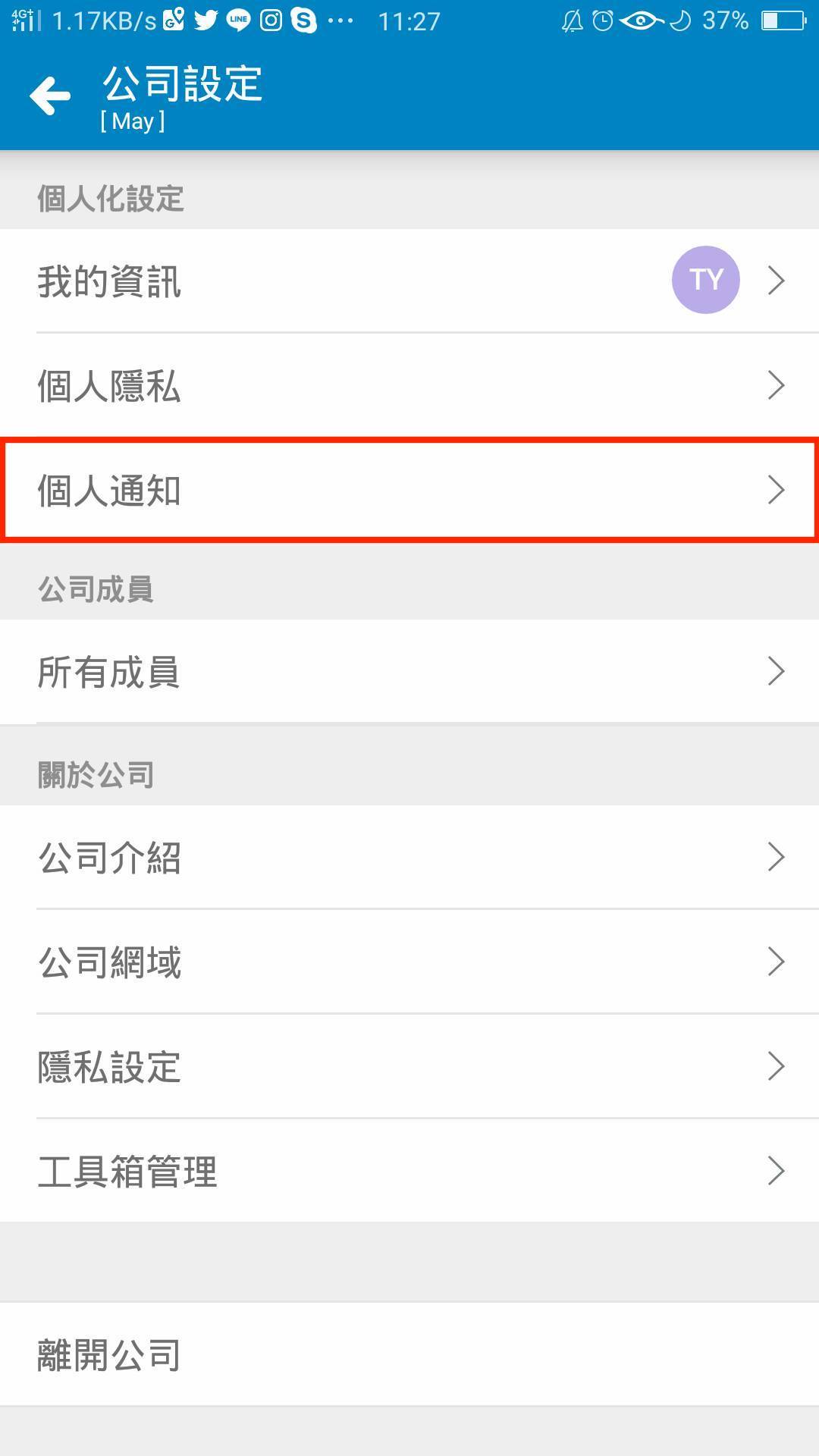
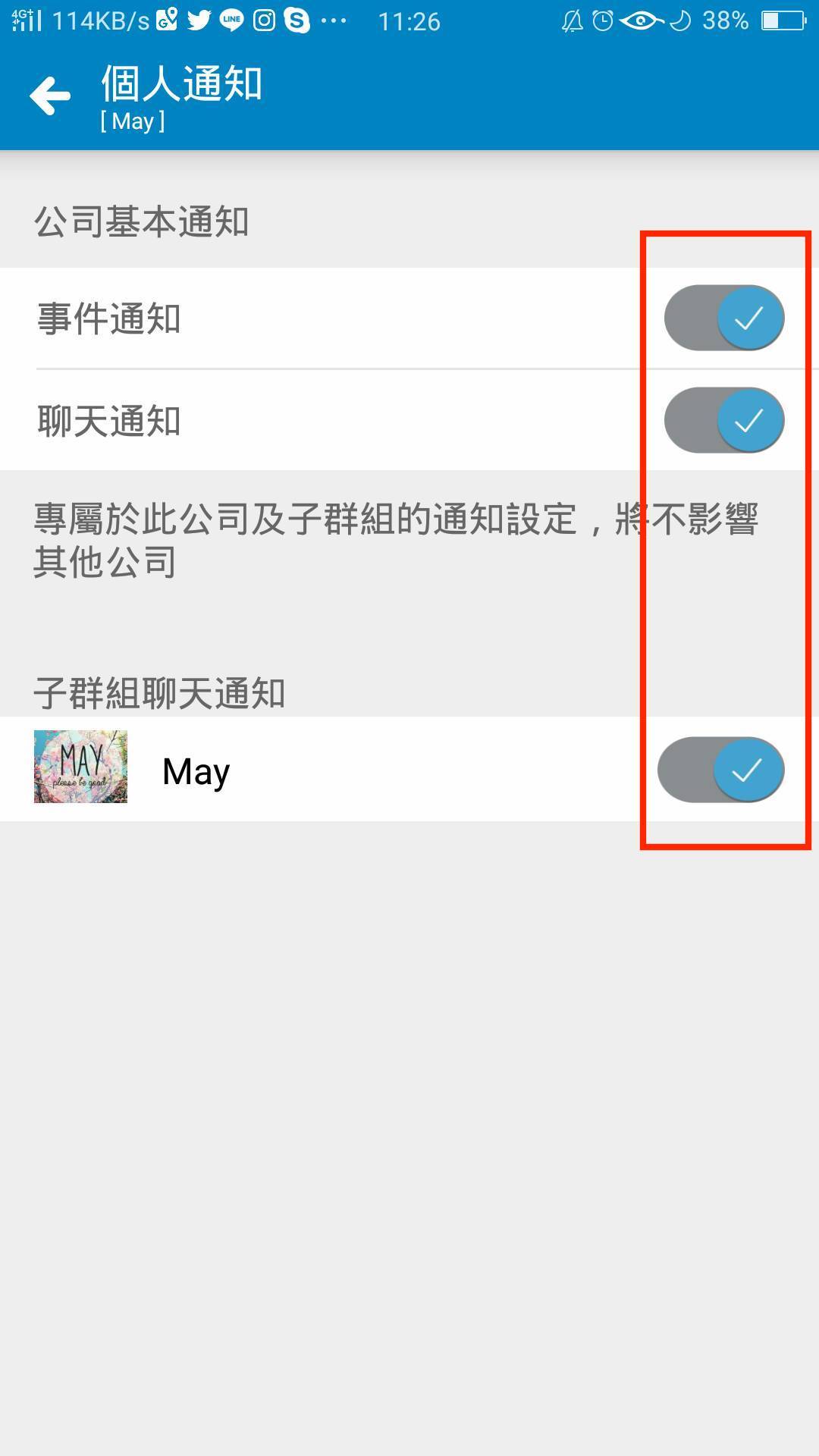
- 點擊手機本身左下角的多功能鍵,會出現下圖畫面,把 WorkDo 往下滑,WorkDo 畫面左上角將會出現鑰匙上鎖的圖案
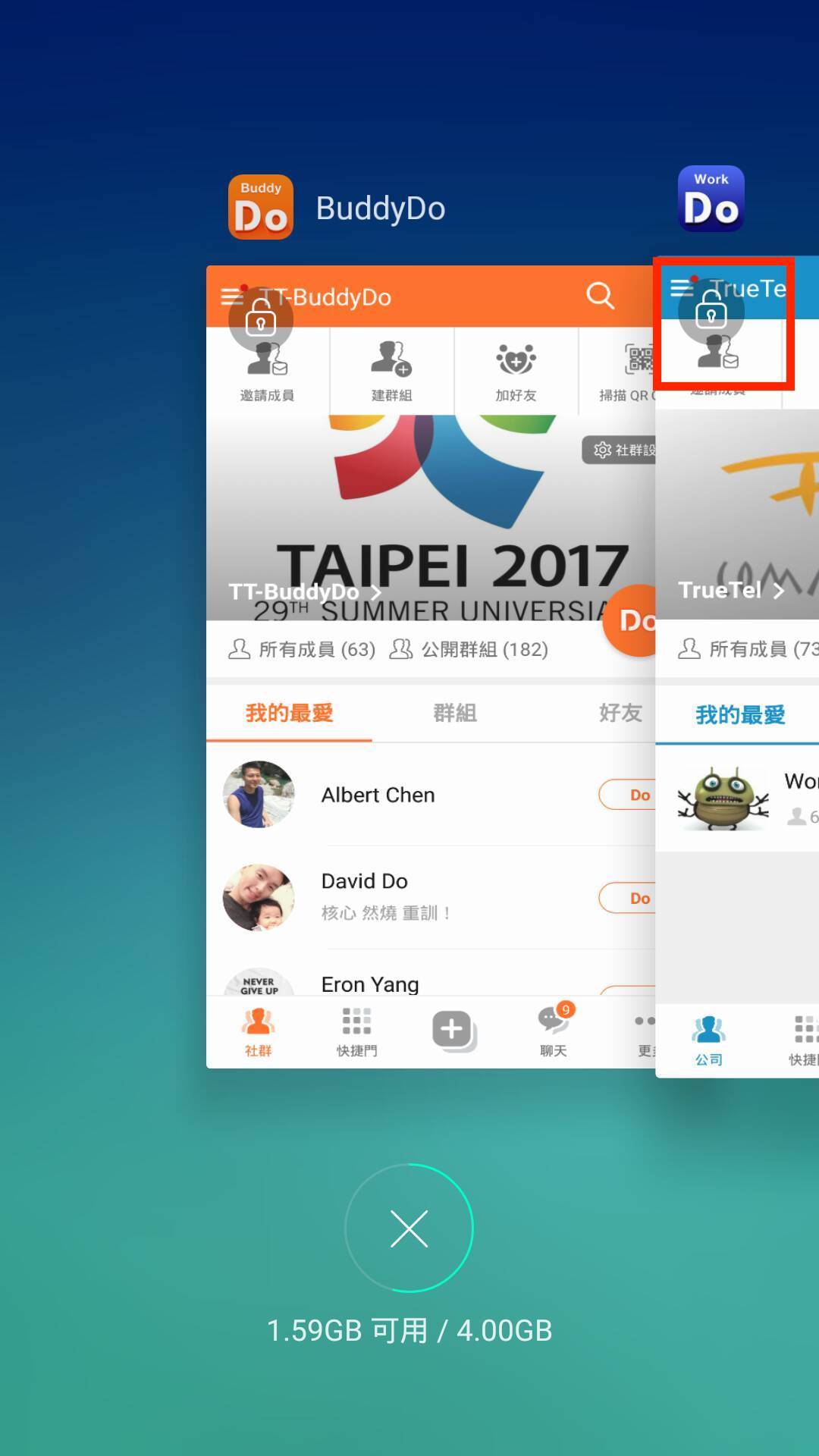
- 點擊手機中的『安全中心』APP > 權限隱私 > 自動啟動管理 > 把 WorkDo 設定成『開啟』,往後就可以即時收到通知
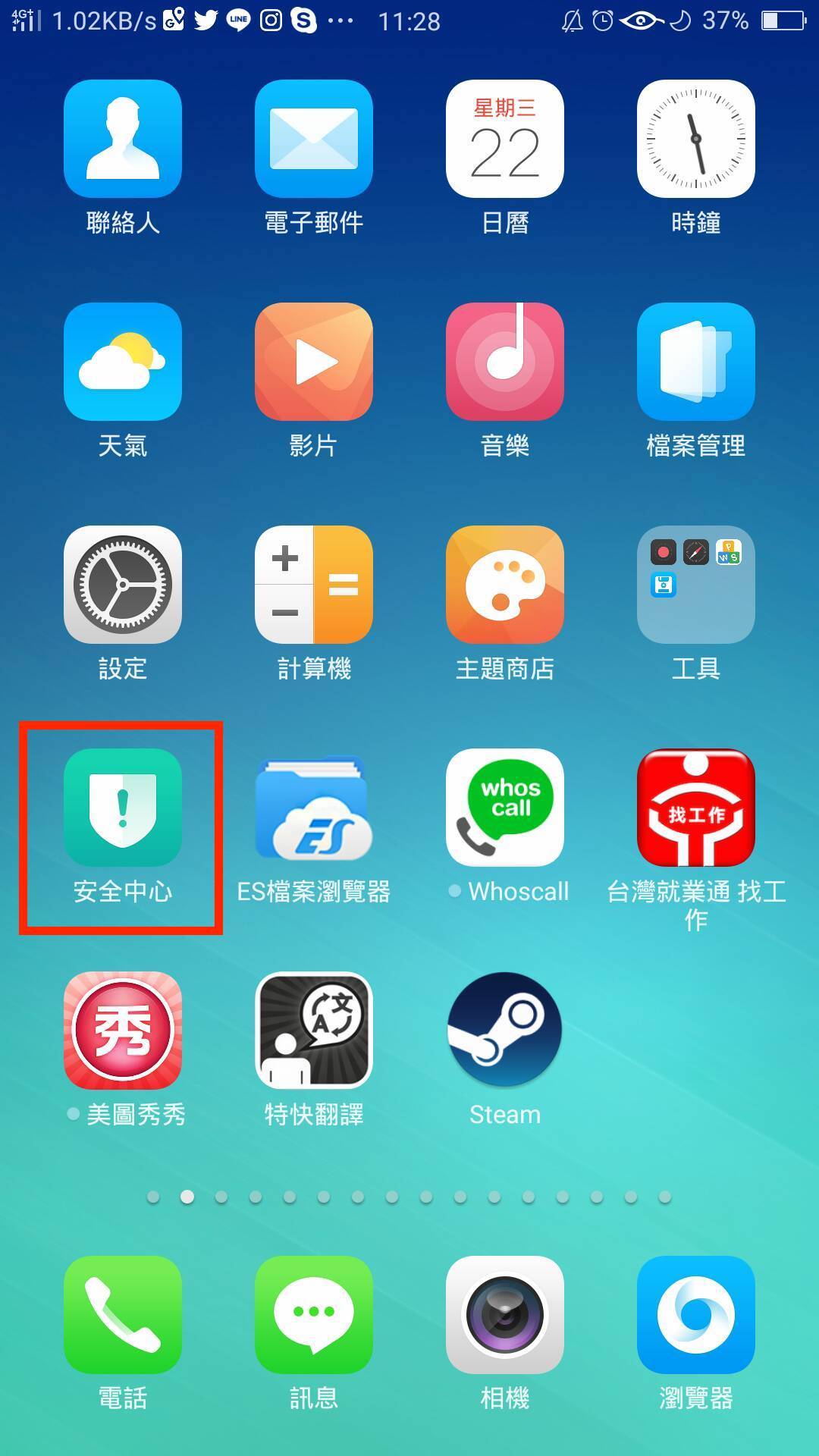
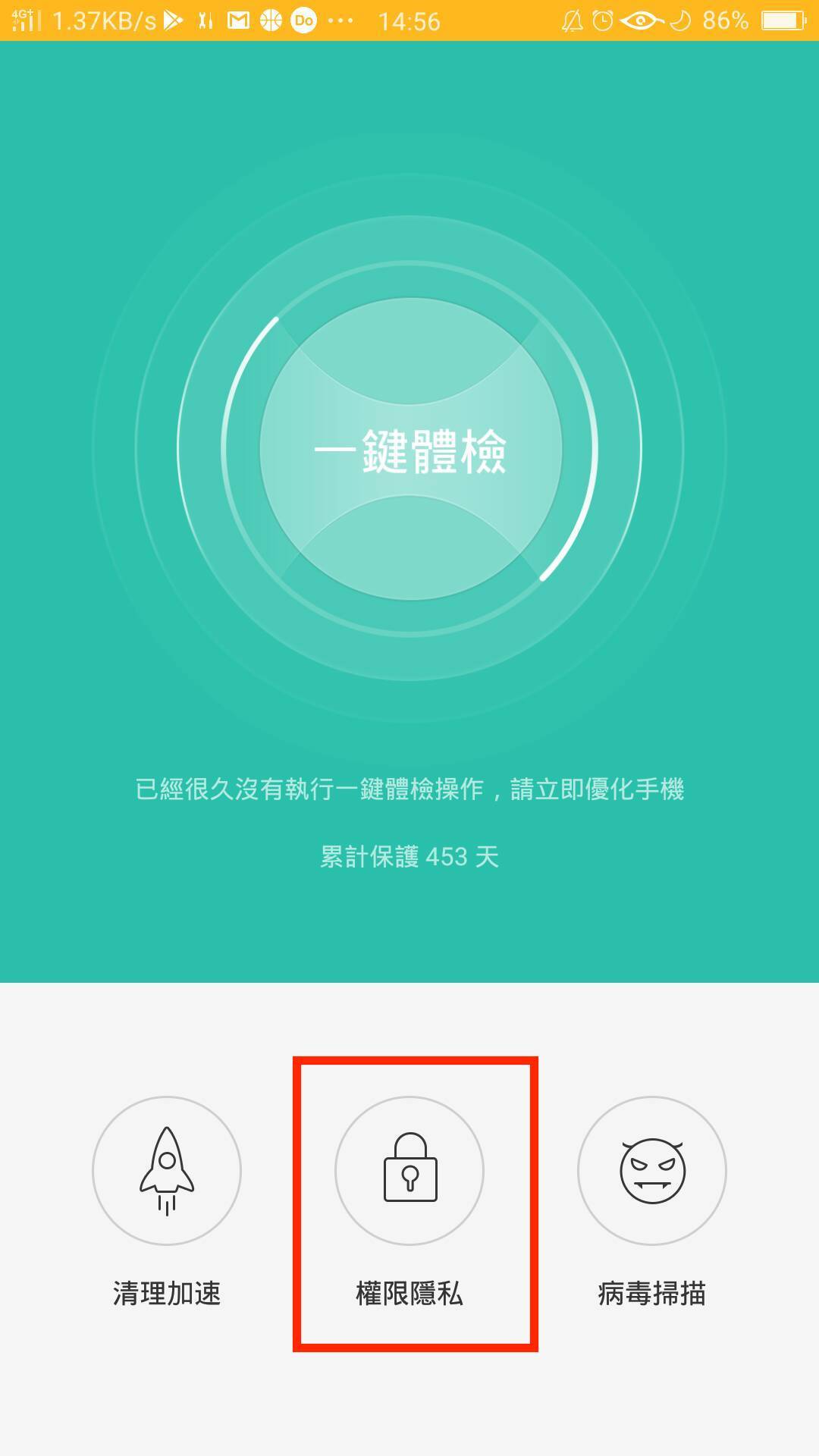
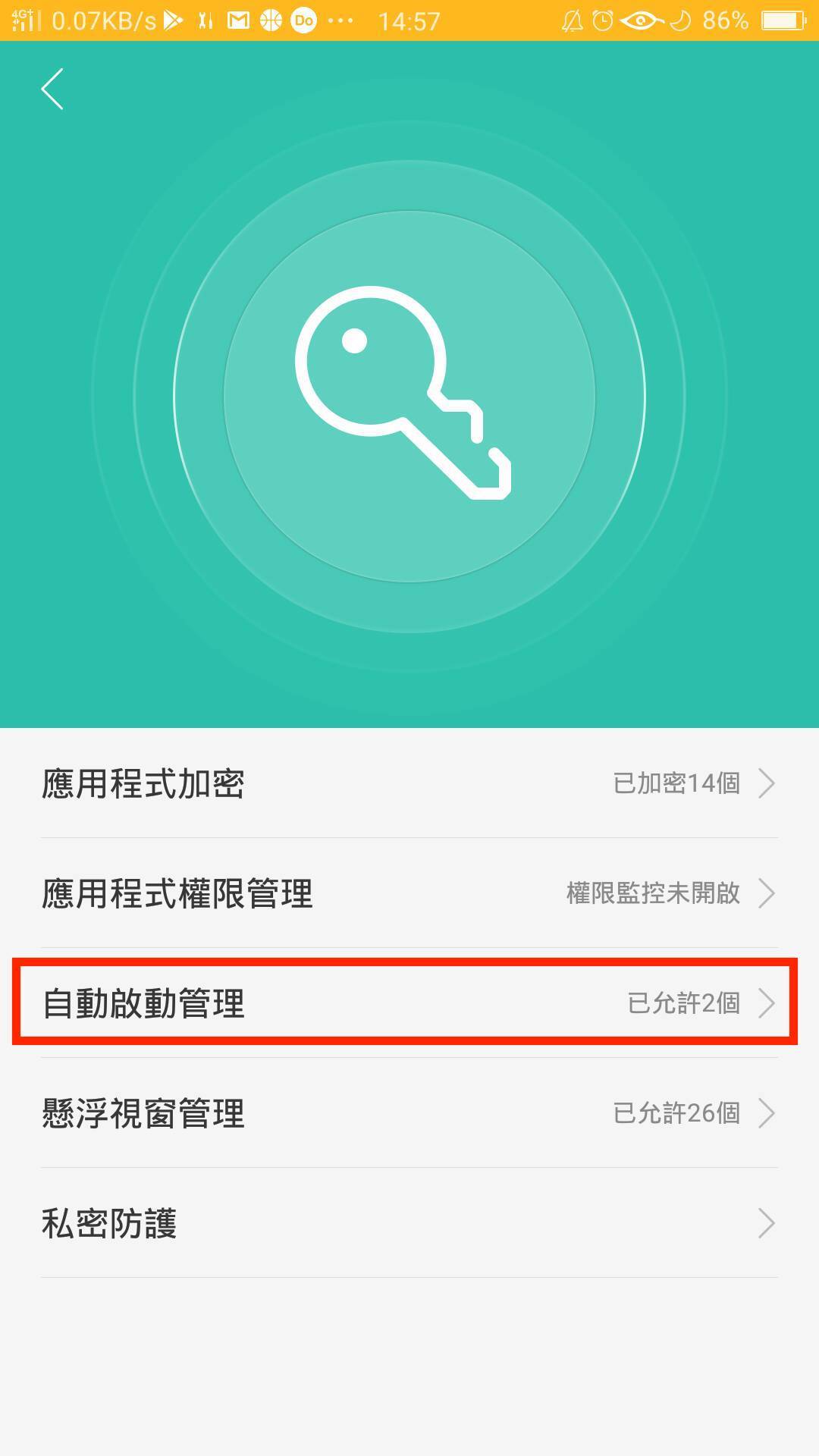
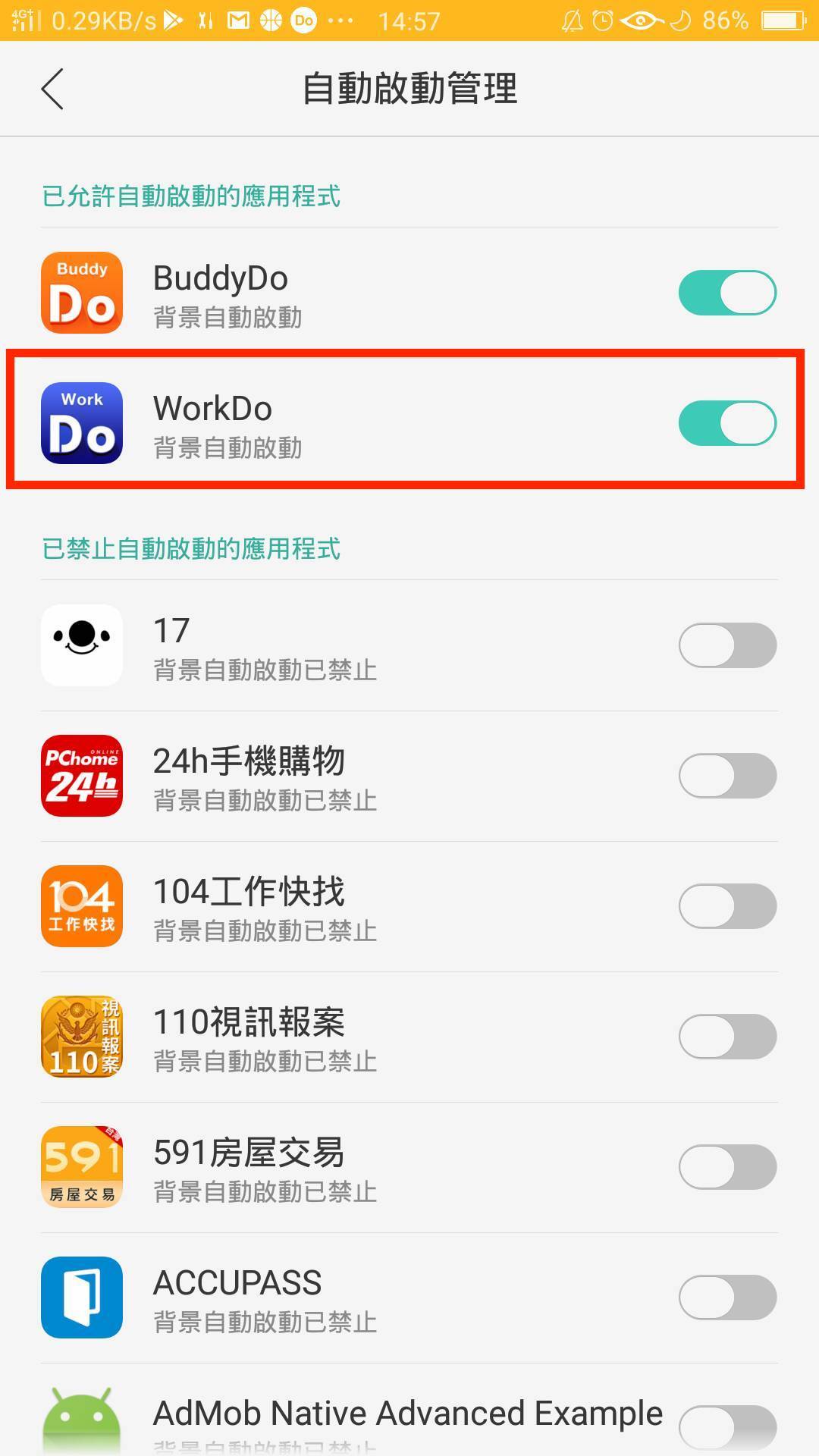
 注意!
注意!
一旦您卸載了 WorkDo,當再次重新下載安裝時,需重新確認上述相關設定。
